PS如何用滤镜卷边调整图像?
百度经验 发布时间:2020-08-18 15:49:06 作者:综合解惑  我要评论
我要评论
使用ps时,要想用滤镜和卷边来调整图像以达到自己想要的效果,该怎么做呢,下面,一起来看看吧
(福利推荐:你还在原价购买阿里云服务器?现在阿里云0.8折限时抢购活动来啦!4核8G企业云服务器仅2998元/3年,立即抢购>>>:9i0i.cn/aliyun)
有时想要让图像显得有一些设计感,加一些滤镜和卷边可能就能达到效果,那么怎么自然的运用这两种工具呢,下面给大家带来PS如何用滤镜卷边调整图像,感兴趣的朋友不要错过了。
方法步骤
1、打开需要处理的影像【1.png】;

2、打开需要处理的影像【1.png】,【滤镜】→【Alien Skin Xenofex2 】→【卷边】;

3、【滤镜】→【Alien Skin Xenofex2 】→【卷边】,弹出【卷边】对话框;

4、弹出【卷边】对话框,调整好后,点击【确定】后效果如下。


相关阅读:
相关文章
 PS怎么设计个性名片?ps中想要设计个性名片,该怎么设计呢?下面我们就来看看PS个性名片的画法,很简单,需要的朋友可以参考下2020-08-17
PS怎么设计个性名片?ps中想要设计个性名片,该怎么设计呢?下面我们就来看看PS个性名片的画法,很简单,需要的朋友可以参考下2020-08-17 PS怎么设计手型logo图标?想要利用手掌制作一个logo,该怎么设计呢?下面我们就来看看PS手掌logo的画法,需要的朋友可以参考下2020-08-17
PS怎么设计手型logo图标?想要利用手掌制作一个logo,该怎么设计呢?下面我们就来看看PS手掌logo的画法,需要的朋友可以参考下2020-08-17
PS人物怎么无痕迹的融入背景? ps人物融入背景更自然的技巧
PS人物怎么无痕迹的融入背景?ps中想要合成图片的时候,发现人物与背景的色调不统一,看上去有点突兀,该怎么办呢?今天我们就来看看ps人物融入背景更自然的技巧,需要的朋2020-08-14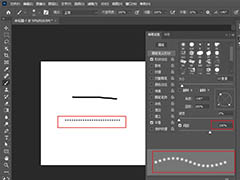
ps2020画笔间距怎么设置? ps2020调节画笔间距的教程
ps2020画笔间距怎么设?ps中想要设置画笔的间距,该怎么设置呢?下面我们就来看看ps2020设置画笔间距的教程,需要的朋友可以参考下2020-08-13 ps怎么手绘梦幻的森林小鹿饮水的插画?很喜欢梦幻的画风,想要绘制梦幻的森林中有一头小鹿饮水的插画,该怎么绘制呢?下面我们就来看看详细的教程,需要的朋友可以参考下2020-08-12
ps怎么手绘梦幻的森林小鹿饮水的插画?很喜欢梦幻的画风,想要绘制梦幻的森林中有一头小鹿饮水的插画,该怎么绘制呢?下面我们就来看看详细的教程,需要的朋友可以参考下2020-08-12 ps怎么设计绚丽的彩色烟雾字效?ps中想要设计一款彩色的烟雾字体,该怎么设计呢?下面我们就来看看ps烟雾字体的设计方法,需要的朋友可以参考下2020-08-11
ps怎么设计绚丽的彩色烟雾字效?ps中想要设计一款彩色的烟雾字体,该怎么设计呢?下面我们就来看看ps烟雾字体的设计方法,需要的朋友可以参考下2020-08-11 PS怎么制作内含梅花的梦幻水晶球效果?想哟将一束梅花放到自己制作的梦幻的水晶球中,该怎么制作呢?下面我们就来看看详细的教程,需要的朋友可以参考下2020-08-11
PS怎么制作内含梅花的梦幻水晶球效果?想哟将一束梅花放到自己制作的梦幻的水晶球中,该怎么制作呢?下面我们就来看看详细的教程,需要的朋友可以参考下2020-08-11 ps怎么制作大理材质的光滑质感小球?ps中想要制作一个光滑材质的小球,该怎么制作这个小球呢?下面我们就来看看详细的教程,需要的朋友可以参考下2020-08-11
ps怎么制作大理材质的光滑质感小球?ps中想要制作一个光滑材质的小球,该怎么制作这个小球呢?下面我们就来看看详细的教程,需要的朋友可以参考下2020-08-11 ps照片怎么调色出蓝色高清电影色调?很喜欢电影画面中的青蓝色的色调,该怎么调色呢?下面我们就来看看将一张普通照片调色成蓝色高清电影色调的教程,需要的朋友可以参考下2020-08-11
ps照片怎么调色出蓝色高清电影色调?很喜欢电影画面中的青蓝色的色调,该怎么调色呢?下面我们就来看看将一张普通照片调色成蓝色高清电影色调的教程,需要的朋友可以参考下2020-08-11 PS怎么合成把针穿进手背的效果图?ps中想要合成一个照片,就是将针插进手背里,该怎么制作这个图片呢?下面我们就来看看详细的教程,需要的朋友可以参考下2020-08-10
PS怎么合成把针穿进手背的效果图?ps中想要合成一个照片,就是将针插进手背里,该怎么制作这个图片呢?下面我们就来看看详细的教程,需要的朋友可以参考下2020-08-10








最新评论